
发布时间:2022-10-28 10: 36: 04
品牌型号:ASUS System Product Name
系统:Windows 10 专业版
软件版本:ABBYY FineReader 15
pdf文档是我们常用的一种文档格式,虽然它的不可编辑性能够保证准确度,但是如果需要修改怎么办呢?另外,pdf文档需要在不同平台传输,有时候文档过大又该如何压缩呢?接下来就跟大家一起来看看pdf文档怎么修改内容,pdf文档怎么压缩小一点。
一、pdf文档怎么修改内容
要想修改pdf文档就需要借助专业的工具,ABBYY FineReader PDF就是一款十分好用的pdf编辑工具,不仅能够随意编辑pdf文档,而且还能实现文档不同格式间的转换,高效又便捷。
首先,打开软件,在左侧菜单栏中有“开始”菜单,点击该菜单下的“打开pdf文档”导入目标文件。
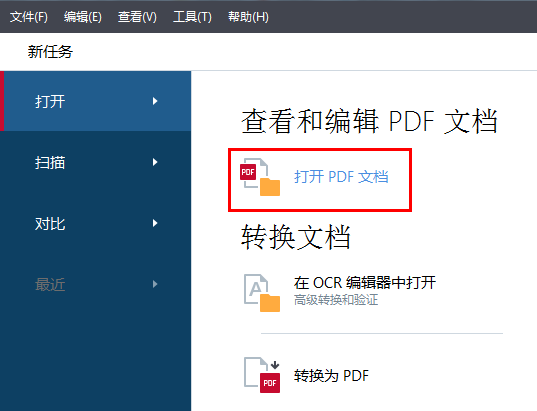
导入后进入编辑会话框,在上方有操作栏,其中有“编辑”项,点击后会在下方出现编辑栏,包括添加文本、修改文字字体及大小、文字对齐方式等。

另外,如果文件有多余的内容需要删除,也可以使用操作栏中的“擦除”功能。如下图,通过擦除将表格第13行擦掉了。
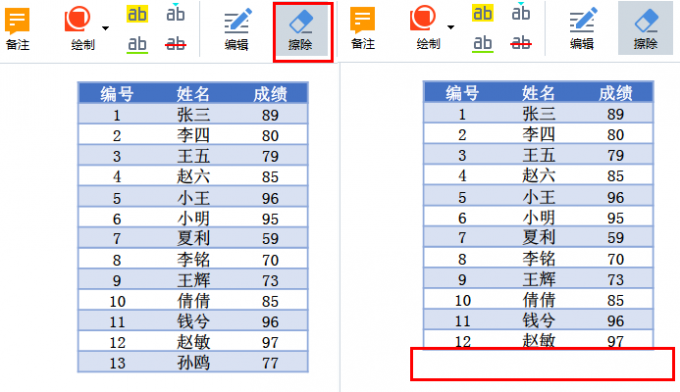
编辑完成后,点击“文件”菜单下的“另存为”,选择想要文档格式保存即可。
二、pdf文档怎么压缩小一点
那么,要想压缩pdf文档要怎么操作呢?同样也可以借助ABBYY FineReader PDF这款软件。
打开软件,导入目标文件。进入编辑会话框后,点击左上角“文件”菜单,其中有“减小文件大小”项,点击该项就能压缩文件。
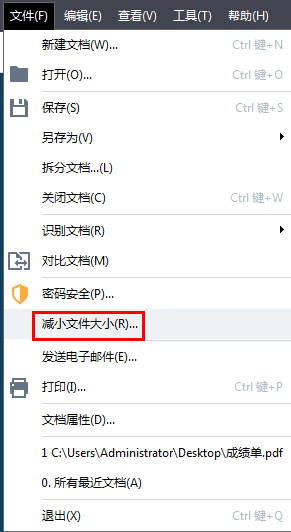
点击后会出现设置对话框,选择压缩的品质,一般默认为“平衡”,同时勾选“使用MRC压缩”。
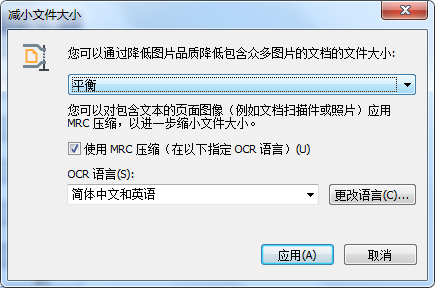
当然,如果对文件品质有其他要求,也可以点击该处下拉框,选择“自定义”来设置分辨率、色彩控制和质量等参数。
一般建议分辨率选择150dpi,色彩控制选择“自动”,下拉选择“允许质量损失”,这样就能更大限度地压缩文件了。

压缩完成后注意及时保存,这样在后续的传输过程中也能更加方便。
以上就是pdf文档怎么修改内容,pdf文档怎么压缩小一点的办法,希望可以帮到大家。如果大家有关于pdf文档的其他操作需求,也可以下载ABBYY FineReader PDF软件试用,相信能够满足大部分的需求。
作者:小兮
展开阅读全文
︾
读者也喜欢这些内容:

PDF怎么压缩文件大小 PDF怎么压缩到又小又清晰
PDF是我们比较常见的文件类型,现在许多平台在上传文件时都会要求上传PDF格式。但是如果我们的PDF文件超过了平台的限制会导致上传失败,这对于许多人来说是一个十分头疼的问题,那么我们今天就来说一说PDF怎么压缩文件大小,PDF怎么压缩到又小又清晰。...
阅读全文 >

几款常用的OCR文字识别软件
图片文字提取软件是什么呢?随着大家的办公需求的加大,现在已经有很多的办公软件出现了,那么,图片文字提取软件便是其中的一种,因为现在制作图片的要求也比较高,所以,在图片上加入文字也是很正常的事情,那么,怎么样才能够直接将图片中的文字提取出来呢?...
阅读全文 >
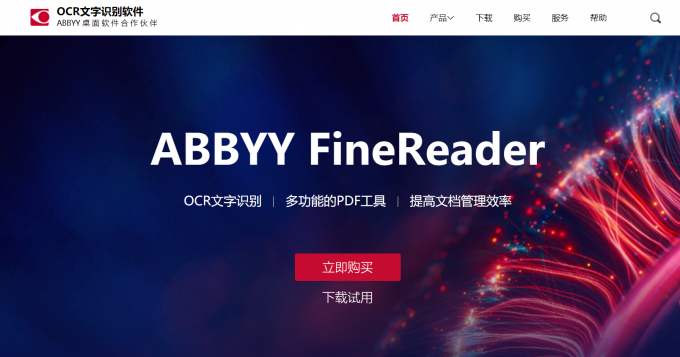
图片扫描文字识别软件有哪些 图片扫描文字识别怎么弄PDF
在工作中,有时我们需要将图片中文字摘录下来。为了快速完成工作,我们会使用图片扫描文字识别软件。今天小编就给大家介绍一下,图片扫描文字识别软件有哪些,图片扫描文字识别怎么弄PDF。...
阅读全文 >
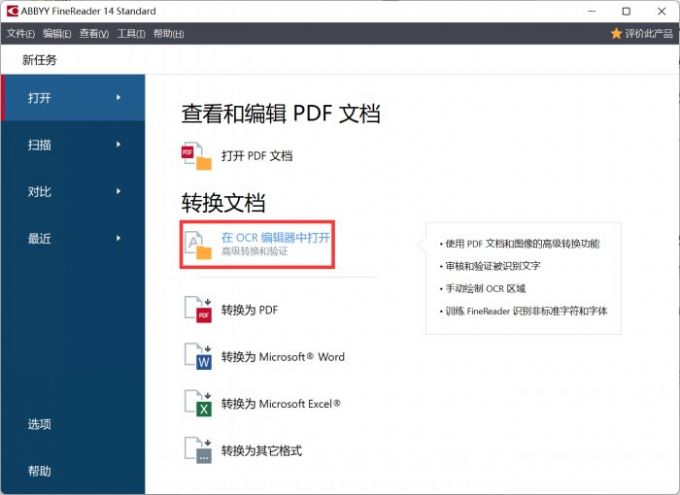
如何把JPG图片转换成Word文字 JPG图片转换成Word的软件有哪些
如今许多文字内容都是以图片格式展示出来的,因为图片看起来更美观更能够让人眼前一亮,但如果想要将图片中的内容转换为文字却并不简单,把文字一个一个的在键盘上敲起来,不仅浪费时间效率还低,那么应该怎么办呢?下面小编就来为大家讲讲如何把JPG图片转换成Word文字,JPG图片转换成Word的软件有哪些?...
阅读全文 >